9、在选择安装驱动器的位置,我们选择安装系统的盘符,一般为C盘。
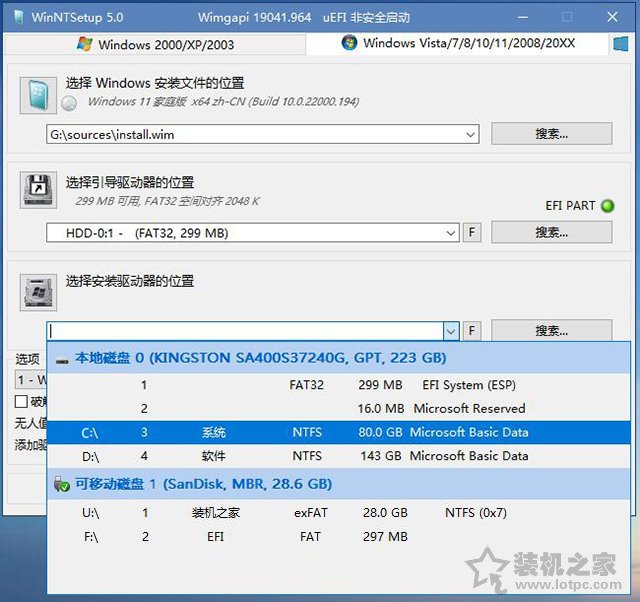
10、选项下面的下拉框,我们可以选择Windows的各个版本,例如专业版、家庭版、教育版、专业教育版以及专业工作站版等,普通用户建议首选专业版,所有的选项都选择好之后,我们点击“安装”按钮。
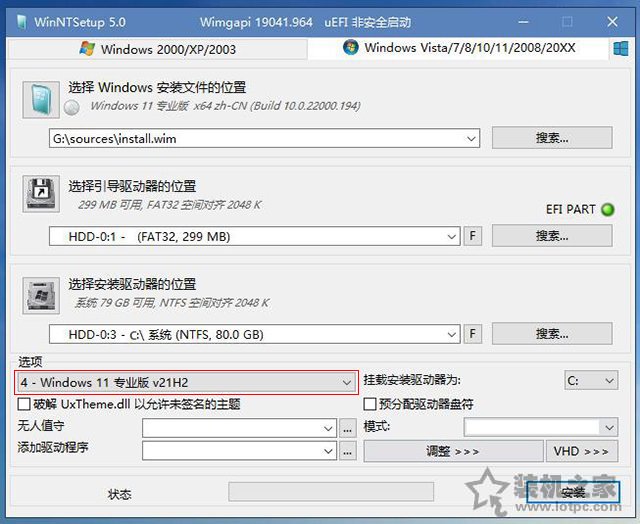
11、点击“确定”按钮。
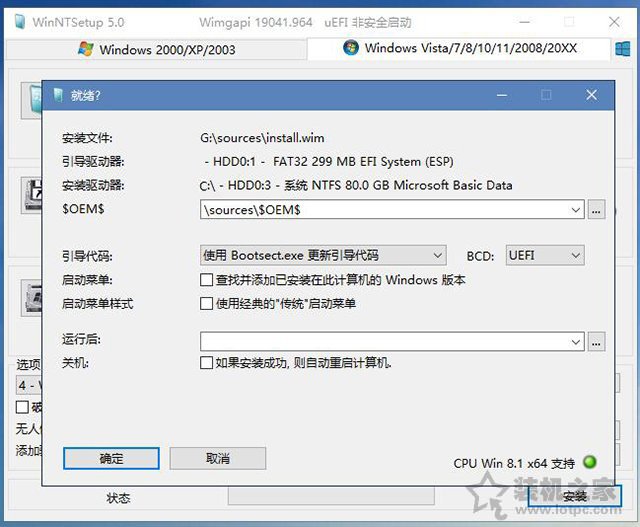
12、等待应用windows映象完成,会提示重启,我们点击“重启”即可。
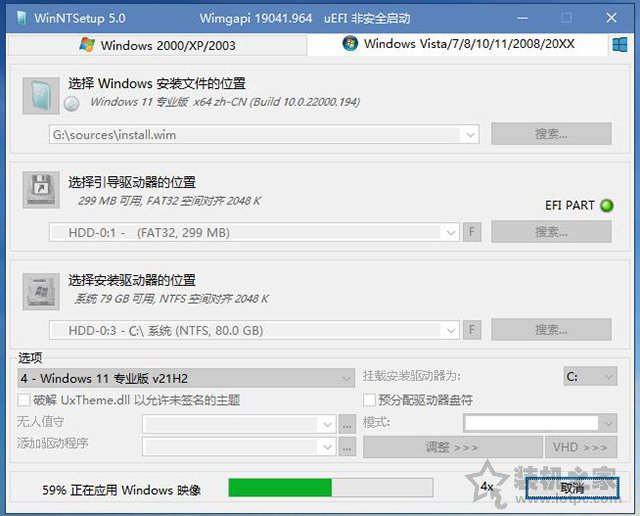
注:根据本人多年的系统安装经验,Windows安装器(WinNTsetup)可能会提示“应用系统映像失败,拒绝访问”的问题,导致了无法继续安装系统,我们只需要将安装系统的盘,例如C盘,操作格式化即可。具体方法:打开此电脑,右键C盘,选择格式化。
13、电脑重启后,我们将U盘拔掉,就会进入系统部署界面,国家我们选择“中国”,并且点击“是”按钮。
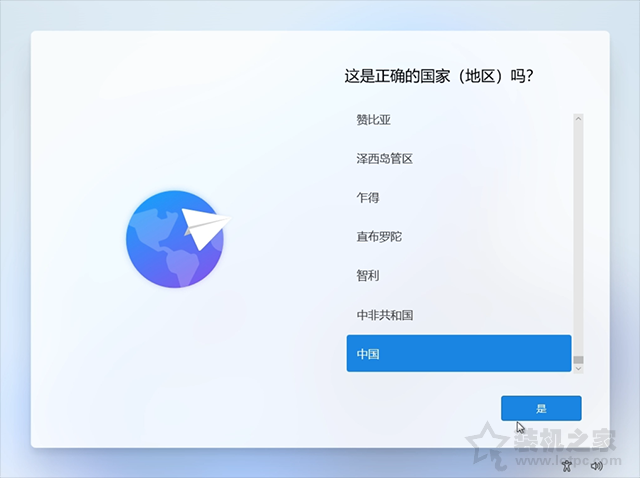
14、我们按需选择即可,这里我选择微软拼音,点击“是”按钮。
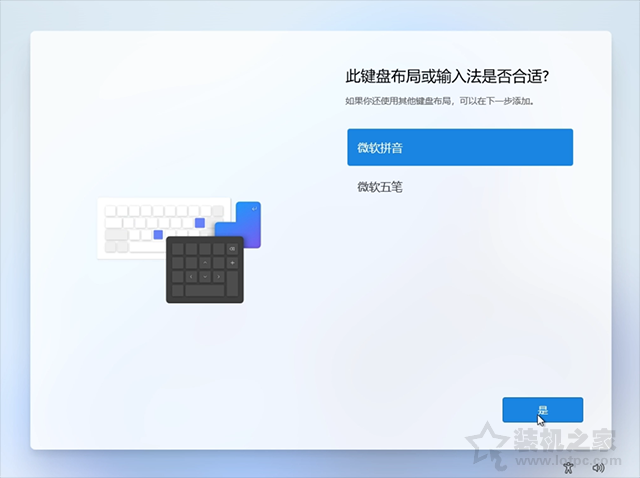
15、是否想要添加第二种键盘布局,我们点击“跳过”按钮。
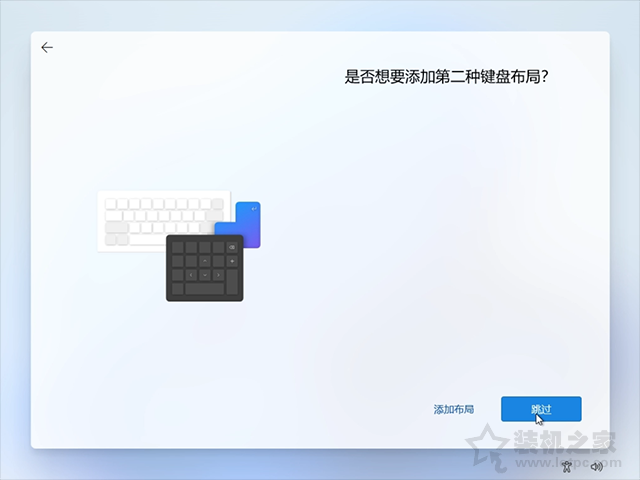
注:下一步操作,如果没有电脑没有联网的情况下,可能会提示“让我们为你连接到网络”,我们只需要点击“我没有internet连接”,再点击“继续执行受限设置”即可。
16、来到了给电脑命名界面,例如输入装机之家,并点击“下一个”按钮。
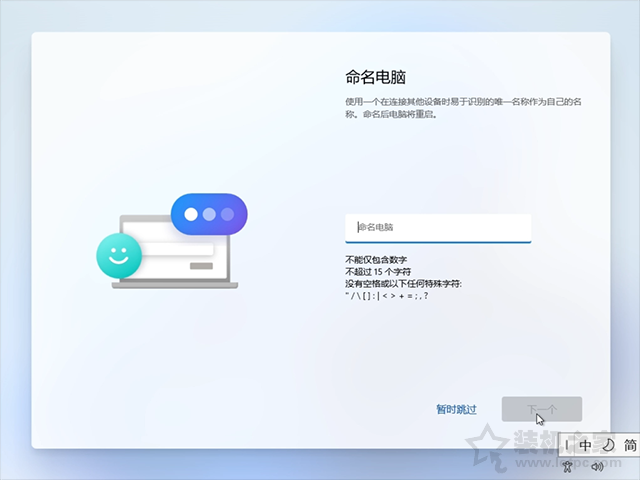
17、输入你的名字,例如晓龙。
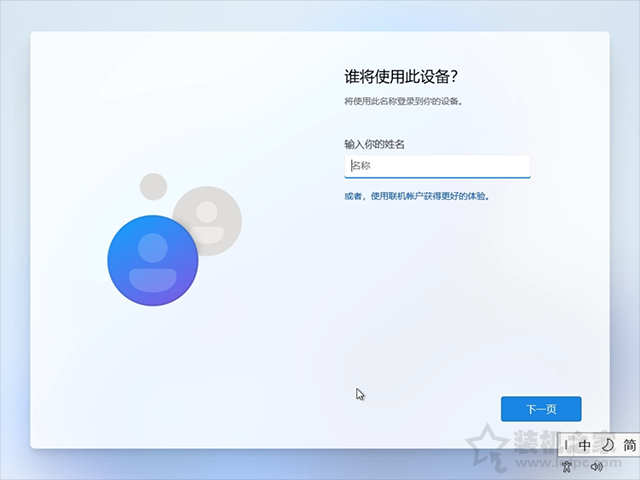
18、如果不设置电脑开机密码,留空即可,直接点击“下一页”按钮。
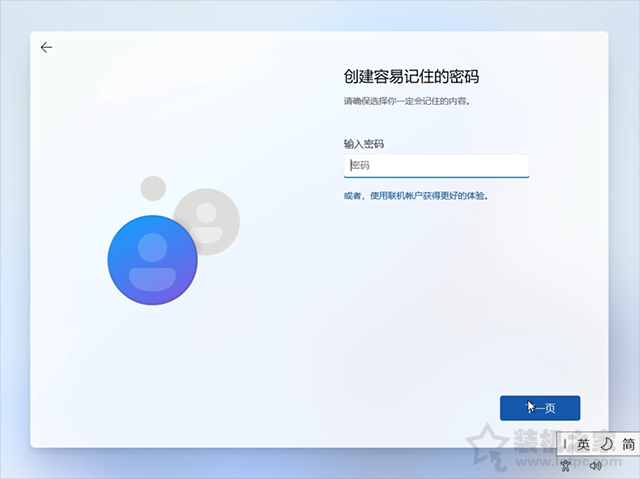
19、如果不关闭某些功能,可直接点击“下一页”。
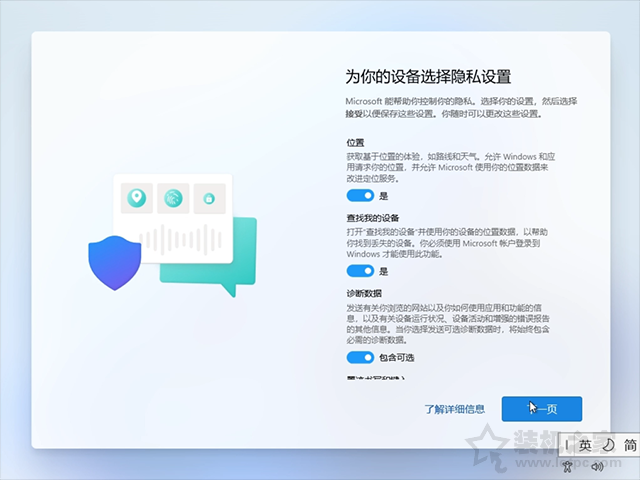
20、如果不关闭某些功能,可直接点击“接受”。
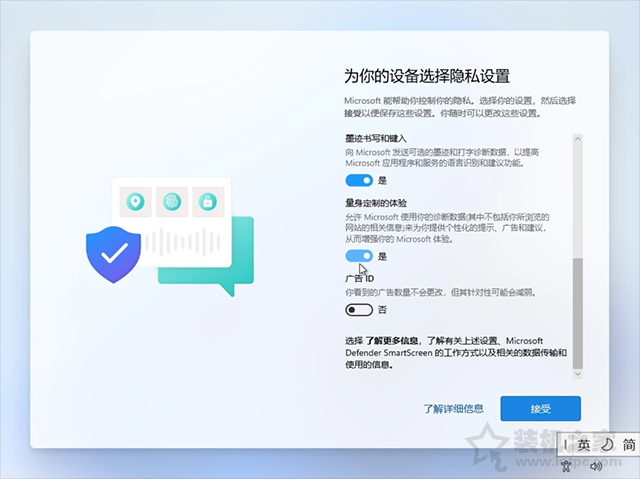
21、此操作可能需要几分钟,请勿关闭电脑,我们等待片刻即可。

22、直到进入Windows11系统界面中,系统安装完毕。

23、经过我们测试,使用Windows10数字激活工具也可以成功激活Win11,难道Win11是Win10换壳版本?哈哈哈。下载Windows10数字永久激活工具并打开,我们直接点击“激活Windows10”按钮。
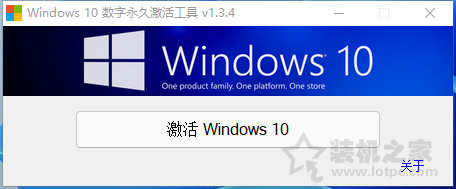
24、这时会提示系统激活成功。

注:Win10、Win11数字永久激活工具获取方法,微信关注装机之家科技,私信回复“win11激活工具”即可获得下载链接,系统激活仅供学习测试使用。
25、如何将桌面上的“此电脑”和“控制面板”调出来?我们鼠标右键点击桌面的空白处,选择“个性化”,再点击“主题”,如下图所示。
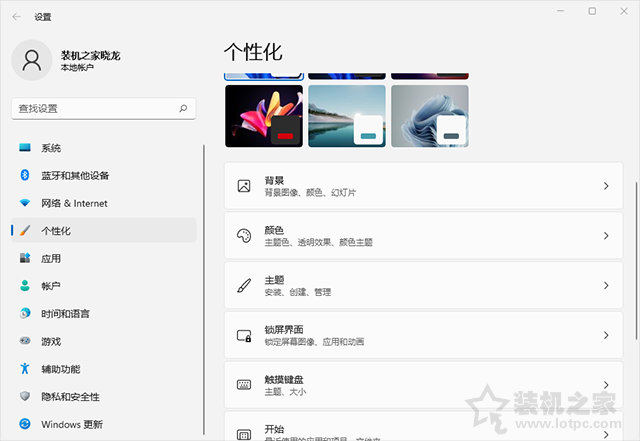
26、再相关设置中,我们点击“桌面图标设置”,如下图所示。
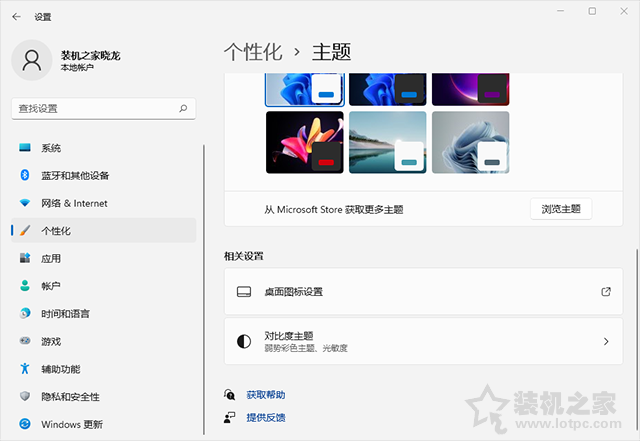
27、可按需勾选,勾选“计算机”和“控制面板”,并且应用确定,就可以在桌面显示“此电脑”和“控制面板”了。
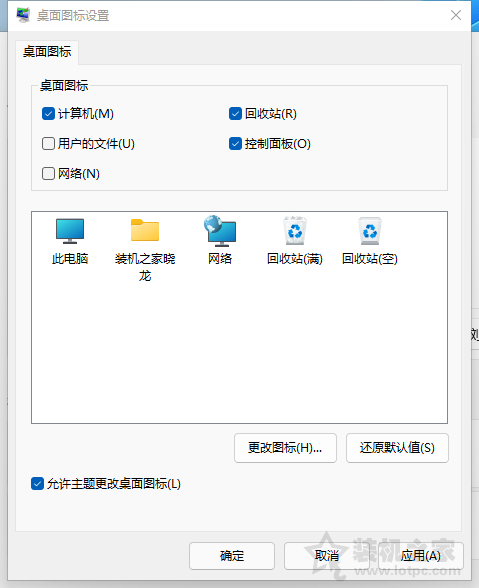
28、最后记得安装各个硬件的驱动程序,对于小白朋友建议是使用驱动精灵、驱动人生、鲁大师里或者驱动总裁等在线驱动安装软件,将所有的硬件驱动安装好,或者去官方下载相应驱动。
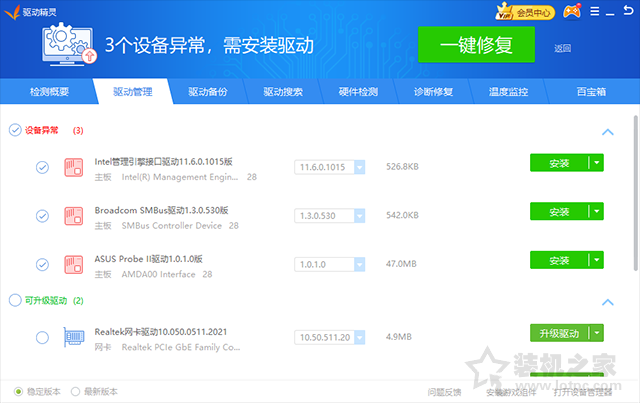
29、最后再提醒一下,由于是Win11原版IOS系统镜像,里面没有解压软件,我们去百度下载一个WinRAR压缩软件,安装一下即可。
以上就是装机之家分享的U盘重装系统之微PE安装win11系统教程,通过测试,PE安装Win11根本无需硬件支持,CPU不支持的老电脑也可以安装,同时也无需开启安全启动和TPM2.0,并且在传统Legacy启动方式+MBR格式硬盘也可以成功安装Win11。其实安装Win11的方法十分简单,只要你学会了Win11的系统安装,相同的方法也可以安装Win10系统,只是系统镜像不同而已,希望本文能够帮助到大家,关注装机之家,学习更多电脑知识。
相关阅读:
















